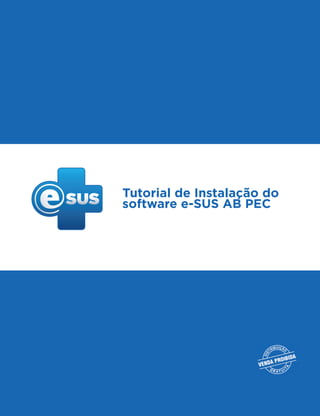
Tutorial esus instalacao_ab_pec
- 1. Tutorial de Instalação do software e-SUS AB PEC
- 2. Tutorial de Instalação do software e-SUS AB PEC
- 3. 3 Tutorial de Instalação do software e-SUS AB PEC OBJETIVO: PÚBLICO-ALVO: ETAPAS: JUSTIFICATIVA: Etapa 1 - CONTROLE DE USO DO e-SUS Esse tutorial pretende orientar o processo de Atualização do software e-SUS AB PEC. Profissionais envolvidos no processo de manutenção do e-SUS AB no município. O e-SUS AB é o software disponibilizado gratuitamente pelo Ministério da Saúde a fim de alimentaroSistemadeInformaçãoemSaúdeparaaAtençãoBásica(SISAB),assimcomodemais sistemas integrados. Desta forma se faz necessária a instalação do software nos municípios e é necessário esclarecer algumas etapas de seu processo de instalação para evitar falhas. 1.1 Para iniciar o processo, acesse o Controle de Uso do e-SUS AB com usuário e senha. (http://dabsistemas.saude.gov.br/sistemas/controleUsoEsus/login.php?acesso_negado=true) Para realizar o primeiro acesso ou recuperar senha perdida: 1.1.1 Acesse com o CNPJ do Fundo Municipal de Saúde e a senha do mesmo. Caso não tenha a senha do CNPJ, entre em contato a Divisão de Convênios do Núcleo Estadual - DICON. 1.1.2 Neste acesso, faça o cadastro do gestor municipal de saúde ou envie novamente a senha para o e-mail cadastrado. É possível cadastrar mais de uma pessoa. Se for o primeiro acesso e não houver alguém cadastrado, cadastre o gestor. Ele receberá, a seguir, por e-mail, aviso sobre cadastramento e senha para acesso ao Controle de Uso do e-SUS. O acesso é no mesmo local onde foi colocado primeiramente o CNPJ e a senha do fundo. Os passos descritos são: 1. CONTROLE DE USO DO e-SUS; 2. DOWNLOAD DO SOFTWARE; 3. INSTALAÇÃO; 4. CONFIGURAÇÃO DA INSTALAÇÃO; 5. ACESSO AO PEC PRODUÇÃO. Utilizamos como exemplo o sistema operacional Windows 7.
- 4. 4 Tutorial de Instalação do software e-SUS AB PEC 1.1.3 Após o cadastro no Controle de Uso do e-SUS AB, acesse com o CPF cadastrado e a senha recebida no e-mail. Na página de acesso, ao lado do nome, será exibido o ícone (seta verde), que levará para a página de funcionalidades. 1.1.4 Nesta página, será possível gerar a contra-chave, item imprescindível na instalação do PEC e-SUS AB. Também será preenchido o questionário geral, o cadastrado do Técnico da Instalação, além dos itens de conectividade (para quem participa do projeto Banda Larga). Nome do Município
- 5. 5 Tutorial de Instalação do software e-SUS AB PEC 1.1.5 No cadastro do técnico será indicado o responsável pelas instalações e transmissão dos dados do e-sus AB. Muito importante: o ideal é que a pessoa que será o administrador da instalação seja um servidor com estabilidade. Isto evitará problemas de extravio de senhas, saídas bruscas do serviço ou mesmo a perda de informações do banco de dados. Para mais dúvidas sobre o Sistema de Controle de Uso do e-SUS, verifique o FAQ e-SUS ao final do tutorial.
- 6. 6 Tutorial de Instalação do software e-SUS AB PEC ETAPA 2 - DOWNLOAD DO SOFTWARE 2.1 Selecione um computador para abrigar o software PEC e-SUS AB, ou seja, um servidor. O ideal é que o computador onde o PEC será instalado seja usado o menos possível. Segundo recomendações do Departamento de Atenção Básica, os requisitos mínimos para instalação estão disponíveis no site http://dab.saude.gov.br/portaldab/esus.php?conteudo=download 2.1.1 Faça o download do software no site do DAB. Acesse em http://dab.saude.gov.br/portaldab/esus.php?conteudo=download Atenção: o software não deve ser instado em sistema operacional Windows XP.
- 7. 7 Tutorial de Instalação do software e-SUS AB PEC 2.1.2 Clique em INSTALAÇÃO > PEC > escolha WINDOWS ou LINUX > PEC PRODUÇÃO (Deve ser escolhido o PEC Produção, que permite o envio de dados para o SISAB. Para informações sobre a versão Treinamento, acesse FAQ e-SUS). 2.1.3 Escolha PEC PRODUÇÃO referente ao banco de dados que você utiliza (banco PostgreSQL ou banco ORACLE (para informações, acesse FAQ e-SUS); 2.1.4 Faça o download da versão, selecionando se o sistema é 32 ou 64 bits para instalações em WINDOWS. Obs.: As imagens demonstram a opção WINDOWS 64 bits, banco PostgreSQL.
- 8. 8 Tutorial de Instalação do software e-SUS AB PEC
- 9. 9 Tutorial de Instalação do software e-SUS AB PEC
- 10. 10 Tutorial de Instalação do software e-SUS AB PEC ETAPA 3 – INSTALAÇÃO 3.1 Após o download do arquivo, execute e siga os passos que o software indica. Para informações sobre verificação de configuração, acesse FAQ e-SUS.
- 11. 11 Tutorial de Instalação do software e-SUS AB PEC
- 12. 12 Tutorial de Instalação do software e-SUS AB PEC
- 13. 13 Tutorial de Instalação do software e-SUS AB PEC ETAPA 4 - CONFIGURAÇÃO DA INSTALAÇÃO 4.1 Após concluir a instalação, abrirá uma página, no navegador de internet, para realizar a configuração inicial da instalação do PEC produção. Siga os passos a seguir: 4.1.1 Escolha a opção Prontuário; 4.1.2 Selecione o Município e informe o CPF do administrador escolhido, que foi previamente cadastrado no Sistema de Controle de Uso do e-SUS AB.
- 14. 14 Tutorial de Instalação do software e-SUS AB PEC 4.1.4 Neste momento, acesse o Controle de Uso do e-SUS AB para gerar essa contra-chave. Acesse o ícone gerador de contra-chave. Coloque a chave e aparecerá a contra-chave. xxxxxxxxxxxx-rs 999.999.999.-99 4.1.3 Após a inserção do CPF do administrador da instalação, o sistema irá gerar uma chave. Será necessária a contra-chave para concluir o processo.
- 15. 15 Tutorial de Instalação do software e-SUS AB PEC 4.1.5 Insira a contra- chave no local indicado da instalação PEC e-SUS AB. xxxxxxxxxxxx-rs 999.999.999.-99
- 16. 16 Tutorial de Instalação do software e-SUS AB PEC 4.1.6 Após informar a contra-chave, clique em OK e siga os seis passos da configuração inicial, conforme imagens abaixo;
- 17. 17 Tutorial de Instalação do software e-SUS AB PEC 4.1.7 O passo 3 de 6 (das telas de configuração) refere-se à importação do arquivo XML, o qual importa as unidades de saúde, profissionais e lotações registrados no CNES do município. Para obter o XML: 4.1.7.1 Acesse o site do CNES (http://cnes.datasus.gov.br/) 4.1.7.2 No novo site do CNES, clicar em “Bem vindo ao nosso novo site! Para acessar as funcionalidades que ainda não foram implementadas, favor clicar aqui”.
- 18. 18 Tutorial de Instalação do software e-SUS AB PEC 4.1.7.4 Selecione “GESTORES” < “RECIBEMENTO ARQUIVOS (DOWLOAND)”; 4.1.7.5 O acesso deve ser feito com USUÁRIO, SENHA e CPF/CNES. 4.1.7.3 Clique em “SERVIÇOS”;
- 19. 19 Tutorial de Instalação do software e-SUS AB PEC 4.1.7.6 Escolha o arquivo: XML para e-SUS. 4.1.8 A seguir, na tela de importação no e-SUS, clique em selecionar, encontre o arquivo (geralmente está na pasta downloads) e clique em “IMPORTAR”. 4.1.9 Quando o processo estiver concluído, aparecerá na tela a mensagem: “IMPORTAÇÃO CONCLUÍDA”. xxxxxxxxxxxx
- 20. 20 Tutorial de Instalação do software e-SUS AB PEC 4.1.10 O centralizador Nacional já vem configurado na instalação do e-SUS. Deve-se inserir o link do centralizador estadual: http://cds.saude.rs.gov.br:80
- 21. 21 Tutorial de Instalação do software e-SUS AB PEC ETAPA 5 - ACESSO AO PEC PRODUÇÃO 5.1 Após finalizar a configuração abrirá a tela do perfil de Administrador, que lhe possibilitará fazeralteraçõesfuturasnaconfiguraçãoerealizaraadministraçãodosistema.OAdministrador acessará o PEC com seu CPF e senha cadastrada no passo 01 da configuração da instalação.
- 22. 22 Tutorial de Instalação do software e-SUS AB PEC 5.2 Para os demais profissionais, o acesso ao e-SUS é com CPF (login) e a senha. No primeiro acesso, a senha é o CNS do profissional, posteriormente, o profissional definirá uma senha própria. 5.2.1 O número do CNS profissional pode ser consultado no site do CNES ou com o acesso do administrador do e-SUS AB. Acesse em: http://cnes.datasus.gov.br/pages/profissionais/consulta.jsp?search • É importante lembrar que servidor – computador onde o software PEC e-SUS AB está instalado – deve estar ligado à internet. Isso permite que os dados do SISAB sejam enviados para o Ministério da Saúde diariamente da 00:00 às 6hs. • O PEC Produção está instalado, configurado e pronto para o uso e envio de produção. Para o adequado funcionamento em rede local, é necessário configurar o computador no qual o sistema está instalado (local host) a fim de permitir a comunicação com os demais computadores e possibilitar o fluxo do paciente dentro da unidade através da lista de atendimentos do PEC. INFORMAÇÕES IMPORTANTES
- 23. 23 Tutorial de Instalação do software e-SUS AB PEC O que é o sistema de controle de uso e-SUS AB? É o sistema de controle de acesso e segurança do e-SUS AB. Neste sistema, o gestor municipal deverá indicar o CPF dos responsáveis por transmitir dados do sistema e-SUS AB, é o profissional que atuará como administrador da instalação. Qual base de dados devo utilizar: PostgreSQL ou Oracle? Banco de Dados Oracle é uma solução paga e exige conhecimento especializado de gerenciamento de banco de dados. Logo, deve ser indicado e utilizado apenas em situações que profissionais da tecnologia da informação estão participando do projeto de implantação do e-SUS AB. Por sua vez, o banco de dados Postgres é uma solução opensource, sem custos. Ao ser escolhida como opção de banco de dados, o Postgres será instalado automaticamente junto com o sistema e-SUS AB, não necessitando maiores conhecimentos deste tipo de solução de Tecnologia de Informação. Como verificar se devo escolher 32 ou 64 bits? Abra o MENU INICIAR no servidor; Clique com o botão direito em COMPUTADOR e selecione a opção PROPRIEDADES; Uma janela será aberta informando o tipo de sistema operacional, identificando se seu sistema é 32 ou 64 bits. Além dessa informação, é possível verificar a memória instalada e o processador. O que é a versão PEC Produção? A versão de produção do software e-SUS AB – PEC é o tipo de instalação que deve ser realizada nos municípios para ser utilizada de forma definitiva pelos profissionais da Atenção Básica à Saúde, para inserção e envio das informações de saúde para o SISAB. O que é a versão PEC Treinamento? É uma versão do software que apresenta as mesmas funcionalidades da versão produção, no entanto não envia dados de produção para o SISAB. A função dessa versão é permitir ao usuário conhecer o sistema, testar as funcionalidades e apropriar ao uso da ferramenta em um ambiente de teste e treinamento. FAQ e-SUS
- 24. 24 Tutorial de Instalação do software e-SUS AB PEC versão e-SUS: a partir da versão 2.0. Versão do documento: POP 01-Instalação do Sistema e-SUS AB (01/06/2016) UNIVERSIDADE FEDERAL DO RIO GRANDE DO SUL Faculdade de Medicina – Programa de Pós-Graduação em Epidemiologia TelessaúdeRS/UFRGS Rua Dona Laura, 320 - 1101Bairro Rio Branco CEP: 90430-090 – Porto Alegre/RS Tel.: (51) 3333 7025 Site: www.telessauders.ufrgs.br E-mail: contato@telessauders.ufrgs.br Contatos do e-SUS para suporte aos municípios do RS: Tel: 51 33082090 / 33082095 priscila.santos@ telessauders.ufrgs.br jules.bemfica@telessauders.ufrgs.br francine.borba@telessauders.ufrgs.br bruno.rocha@telessauders.ufrgs.br Coordenação-Geral: Erno Harzheim Coordenação da equipe de Tecnologia da Informação e Comunicação: Rafael Gustava dal Moro Organização Bruno Tavares Rocha Jules Renan Dutra Bemfica Priscila Pinheiro dos Santos Projeto Gráfico, design e capa: Luiz Felipe Telles Diagramação Luiz Felipe Telles Carolyne Vasques Cabral 2016 – versão eletrônica
